Win7下如何打开文件与打印机共享以方便操作
发布时间:2015-01-08 14:03:07 作者:佚名  我要评论
我要评论
有时需要打印一些文件,能不能设置成文件与打印机共享呢?这个问题的回答是肯定的,下面就与大家分享下该如何操作
(福利推荐:你还在原价购买阿里云服务器?现在阿里云0.8折限时抢购活动来啦!4核8G企业云服务器仅2998元/3年,立即抢购>>>:9i0i.cn/aliyun)
Win7用户有时需要打印一些文件,能不能设置成文件与打印机共享呢?这样可以使我们的操作更加的方便。这个问题的回答是肯定的,现在就和小编一起去看看具体的操作步骤吧。
解决方案:
1,点击“开始”,然后打开“控制面板”,如下图:
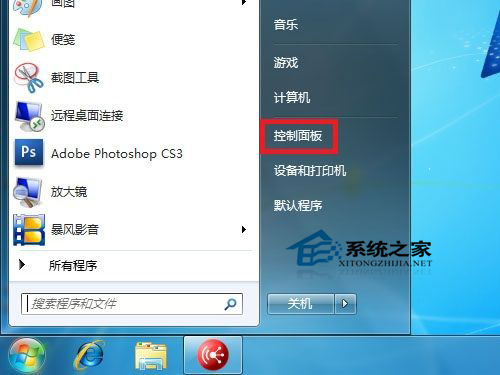
2,打开控制面板后在查看方式里选择“类别”,如下图:
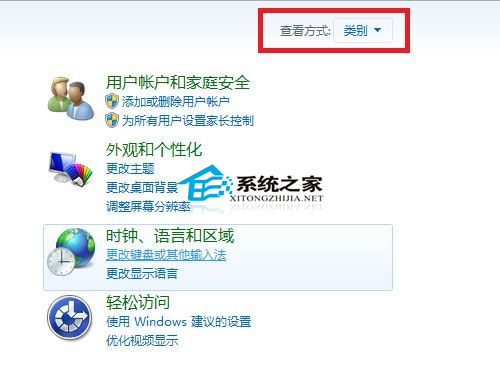
3,之后选择“网络和Internet”,如下图:
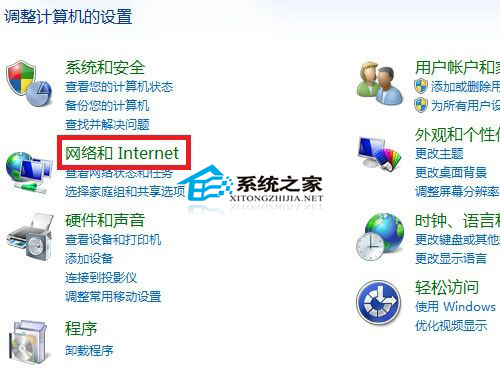
4,然后选择“网络和共享中心”,如下图:
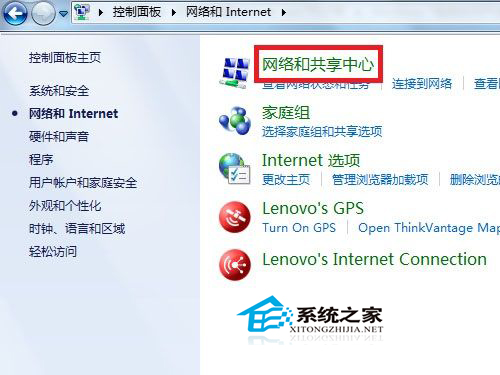
5,点击“更改高级共享设置”,如下图:
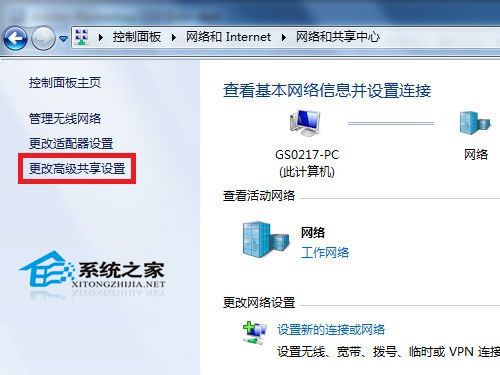
6,选择“启用文件和打印机共享”然后点击“保存修改”即可,如下图:
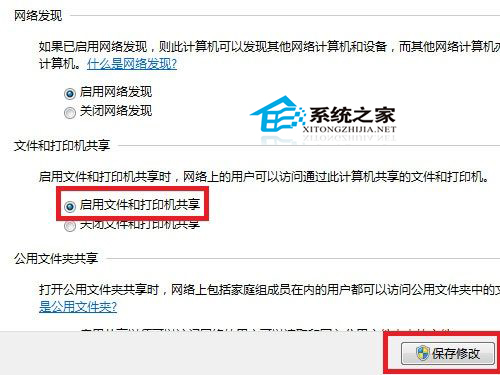
以上这些就是在Win7系统下设置文件与打印机共享的操作步骤了,有需要或者是有兴趣的用户,可以尝试上面的步骤,在自己的电脑上进行设置。
相关文章
- win7 64位和winXP 32位怎么共享网络打印机?现在由于客户端很多升级为win7 64位操作系统,也找不到打印机驱动程序,无法利用共享打印机打印,下面分享解决办法2015-05-20
- win7系统打印机不能双面打印双面按钮灰色该怎么办?有时候大家会遇到打印机不能打印双面的情况,打印机明明有双面打印功能,在打印首选项里却显示为灰色,不能进行双面打印2015-05-11
- win7系统搜索关键字找不到相关文件怎么办?大家在使用WIN7系统在搜索时,当输入关键字后无法搜索到相关文件,使大家感觉win7系统没XP系统好,这里教给大家一个小方法,需要2015-05-08
- 这篇文章主要介绍了Win7系统打印机共享错误0x000006d9解决方法,本文用图文说明详细的讲解了操作步骤,需要的朋友可以参考下2015-04-21
Win7共享打印机引起0x000006d9故障问题及解决策略
打印机只有一台,电脑却有多台想连接,那共享打印机就是最好的选择了,在设置共享时会出现一些故障,下面与大家分享下故障问题及解决策略,即遇到提示0x000006d9故障的解决2015-04-09- win7系统共享打印机总是脱机该怎么办?局域网中共享打印机经常显示脱机很是烦人,下面分享轻松解决win7系统共享打印机脱机永久的方法,需要的朋友可以参考下2015-02-12
Windwos7系统连接网络共享打印机重启后打印机为脱机情况
安装WIN7后,连接的是网络共享打印机,每次重启Windows7系统后打印机就无法打印,查看打印机状态为脱机,需要重新添加连接后才能正常使用,关于这个问题的解决方法如下2014-11-30win7打印机共享给他人提示无法保存打印机设置错误0x000006d9
win7连接一台打印机共享给其他人提示无法保存打印机设置,错误0x000006d9,此问题的原因是防火墙windows firewall服务未开启,解决方法就是将这个服务开启喽2014-08-13Windows7系统共享打印机0xc00006d9错误怎么解决
今天在给同事共享打印机的时候一直提示这个错误,因为我们是域环境,当时还以为是域权限的设置问题,但看了看域策略也没对这一部分进行权限设置呀!索性就度娘一下,找了一2016-12-15







最新评论